Per accedere alle impostazioni del calendario sono disponibili due opzioni: è possibile accedervi tramite il percorso Impostazioni > Calendario oppure cliccando sull’ingranaggio posizionato in alto a destra all’interno del calendario e selezionando l’opzione “Impostazioni Calendario”.
CALEDARIO A SLOT

Il calendario a slot è una variante del calendario tradizionale che si basa sulla disponibilità dello specialista, suddividendo la giornata lavorativa in slot di tempo predefiniti. Uno dei principali vantaggi di questa visualizzazione è la possibilità di prenotare gli appuntamenti in modo rapido ed efficiente, selezionando gli slot disponibili uno dietro l’altro. Tuttavia, uno svantaggio di questo tipo di calendario è la ridotta flessibilità nelle operazioni che si possono eseguire, essendo limitati ai soli slot di tempo impostati. Parleremo di questo nella guida dedicata al calendario a slot.
VISTA CALENDARIO
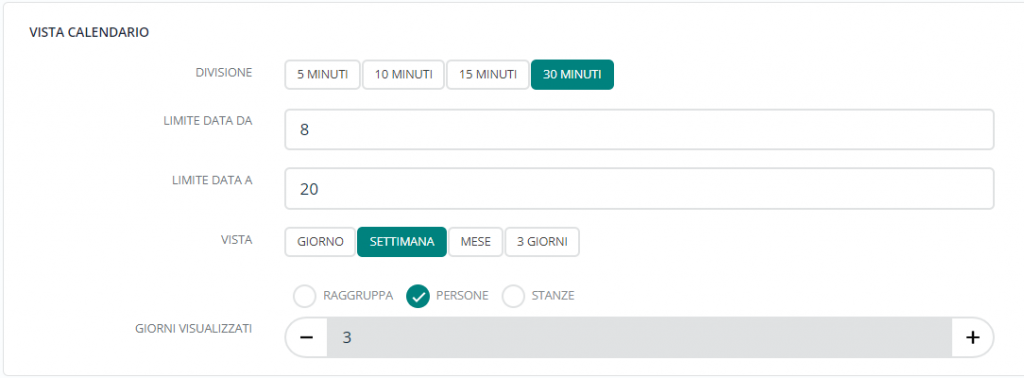
- DIVISIONE => consente di definire come suddividere l’orario sul calendario: se con intervalli di 5, 10, 15 o 30 minuti.
- LIMITE DA / A => permette di definire l’intervallo di tempo da visualizzare sul calendario. Questa opzione è particolarmente utile per nascondere gli orari nei quali lo studio è chiuso.
- VISTA => consente di impostare la visualizzazione predefinita del calendario quando si seleziona la voce “CALENDARIO” dal menu principale. È possibile scegliere tra diverse opzioni di visualizzazione: vista del giorno, della settimana, del mese o una vista personalizzata, abbinata alla vista “Tutti / Persone / Stanze”.
- GIORNI VISUALIZZATI => Consente di impostare il numero di giorni visibili nella visualizzazione personalizzata. Può essere scelto un valore compreso tra 1 e 7 giorni
IMPOSTAZIONI
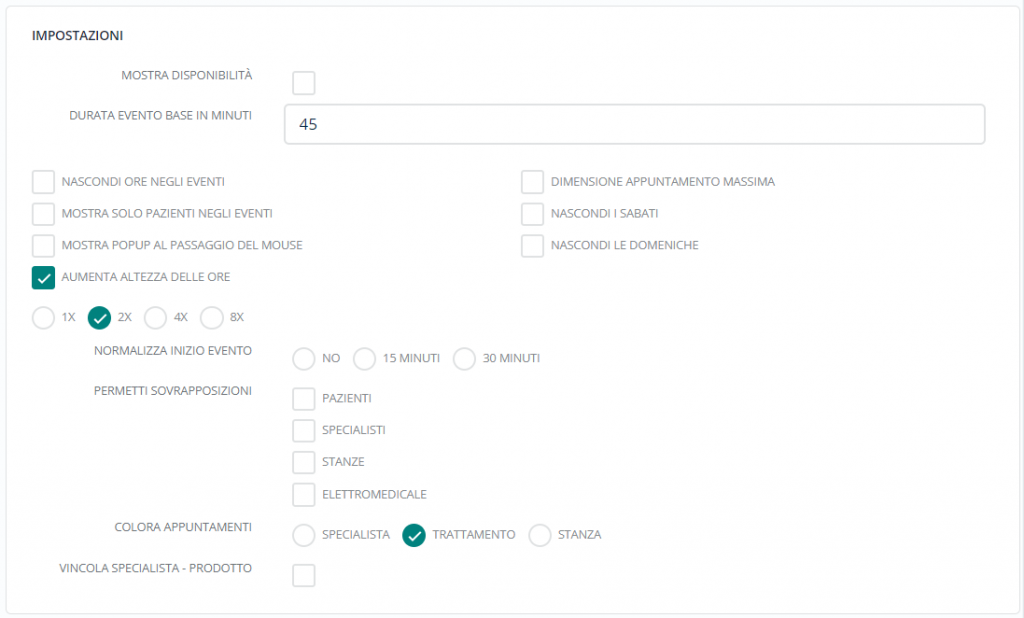
- MOSTRA DISPONIBILITA’ => Attivando questa opzione, si visualizza la disponibilità dello specialista sul calendario. Le fasce orarie in cui il professionista non è disponibile, verranno contrassegnate con una filigrana grigia, mentre quelle in cui è disponibile saranno bianche. Nella visualizzazione classica del calendario, dove non è impostata nessuna disponibilità, sarà comunque possibile prendere un appuntamento. Nel caso del calendario a slot, la disponibilità invece è vincolante, il che significa che si potranno prendere appuntamenti solo dove c’è una disponibilità.
- DURATA EVENTO BASE IN MINUTI => è la durata base di un appuntamento prima che venga associato un trattamento. Quando si associa un trattamento ad un appuntamento, la durata dell’appuntamento si modifica in base alla durata del trattamento. Qualora il trattamento associato non abbia una durata settata, l’appuntamento verrà creato con la durata base.
- NASCONDI ORE NEGLI EVENTI => nasconde l’orario all’interno dell’evento
- MOSTRA SOLO PAZIENTE NEGLI EVENTI => nasconde il nome dello specialista all’interno dell’evento, lasciando solo il nome del paziente.
- MOSTRA POPUP AL PASSAGGIO DEL MOUSE => mostra il popup dell’appuntamento senza cliccare sull’evento, ma solo passandoci sopra con il mouse
- AUMENTA ALTEZZA DELLE ORE => aumenta l’altezza delle ore sul calendario, consentendo una maggiore chiarezza nella visualizzazione di ogni evento. L’altezza può essere aumentata da 1x a 8x.
- DIMENSIONE APPUNTAMENTO MASSIMA => allarga l’evento sul calendario fino alla larghezza completa della colonna del giorno, prevenendo la possibilità di cliccare su un orario dove è già presente un appuntamento.
- NASCONDI SABATI / DOMENICHE => nelle visualizzazioni che coprono più giorni, nasconde i sabati e le domeniche. Utile per nascondere dal calendario giorni dove lo studio magari è chiuso.
- NORMALIZZA INIZIO EVENTO => “arrotonda” l’orario selezionato quando si prenota un appuntamento nel calendario, a intervalli di 15 o 30 minuti prima o dopo l’orario selezionato, in base alla posizione in cui si fa clic sul calendario.
- PERMETTI SOVRAPPOSIZIONI => Se non si seleziona alcuna spunta, BeebeeDoc mostrerà sempre un avviso quando si cerca per esempio di prenotare un appuntamento per un paziente che ha già un altro appuntamento nello stesso orario. Dopo aver visualizzato l’avviso, sarà comunque possibile “forzare” l’operazione e salvare il nuovo appuntamento. Rimanendo sull’esempio precedente, se si seleziona l’opzione “PERMETTI SOVRAPPOSIZIONI > PAZIENTI”, BeebeeDoc salverà il nuovo appuntamento senza inviare alcun avviso.
- COLORA APPUNTAMENTI => BeebeeDoc offre la possibilità di colorare gli appuntamenti sul calendario in base a 3 fattori distinti: in base allo SPECIALISTA associato all’appuntamento, in base al TRATTAMENTO associato o in base alla STANZA associata. Una volta scelto in base a quale fattore colorare gli appuntamenti, bisognerà impostare ogni colore nella rispettiva scheda: dello specialista, del trattamento o della stanza.
- VINCOLA SPECIALISTA – PRODOTTO => BeebeeDoc consente di associare ad un determinato specialista uno o più trattamenti specifici, creando un vincolo durante la fase di prenotazione sul calendario. In questo modo, ad esempio, quando si prenota un appuntamento con la Dott.ssa Verdi, la piattaforma proporrà solo i trattamenti associati a lei.
UTENTI VISIBILI SUL CALENDARIO

In questa sezione è possibile selezionare i contatti che si desidera visualizzare sul calendario principale. I contatti selezionati saranno aggiunti nella sezione Calendario > Persone. In questa vista, sarà visibile una colonna per ciascuno specialista inserito.
MODELLO APPUNTAMENTO
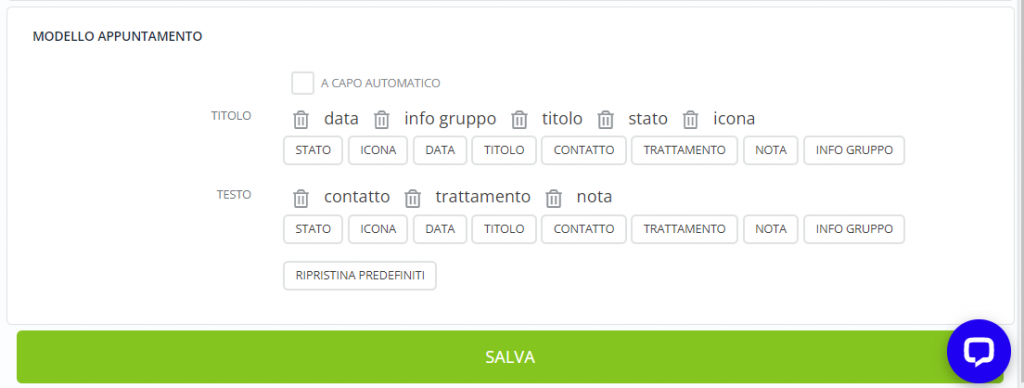
All’interno di questa sezione, è possibile personalizzare le informazioni che si visualizzano all’interno degli eventi sul calendario. Ad esempio, si potrebbe scegliere di visualizzare la data dell’evento, il nome del paziente, il trattamento prenotato, il nome dello specialista. In questo modo, si può avere una visione più chiara e dettagliata di ogni appuntamento presente sul calendario e organizzare al meglio la propria agenda giornaliera.